advertisement
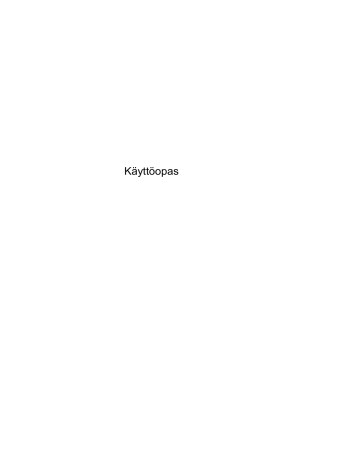
B Vianmääritys
Tämä liite muodostuu seuraavista osista:
Vianmäärityslähteet
● Käytä sivustojen linkkejä ja perehdy tietokoneeseen tarkemmin Ohjeen ja tuen avulla. Kirjoita
Käynnistä-näyttöön o ja valitse Ohje ja tuki .
HUOMAUTUS: Jotkin tarkistus- ja korjaustyökalut vaativat Internet-yhteyden. HP:ltä on saatavilla myös muita työkaluja, jotka eivät vaadi Internet-yhteyttä.
● Ota yhteyttä HP-tukeen. Yhdysvalloissa tukea saat osoitteesta http://www.hp.com/go/contactHP .
Jos tarvitset kansainvälistä tukea, siirry osoitteeseen http://welcome.hp.com/country/us/en/ wwcontact_us.html
.
Valitse jokin seuraavista tukityypeistä:
◦ Keskustele verkossa HP:n teknikon kanssa.
HUOMAUTUS: Jos verkkokeskustelu ei ole käytettävissä tietyllä kielellä, se on käytettävissä englanniksi.
◦ Lähetä HP-tukeen sähköpostia.
◦ Etsi HP-tuen maakohtaiset puhelinnumerot.
◦ Selvitä HP-huoltokeskuksen sijainti.
Ongelmien ratkaiseminen
Seuraavissa kohdissa kuvataan yleisiä ongelmia ja niiden ratkaisuja.
96 Liite B Vianmääritys
Tietokone ei käynnisty
Jos tietokone ei käynnisty virtapainiketta painettaessa, seuraavat ehdotukset voivat auttaa selvittämään, miksi tietokone ei toimi:
● Jos tietokone on kytketty pistorasiaan, kytke siihen toinen sähkölaite ja varmista, että pistorasiasta saadaan riittävästi virtaa.
HUOMAUTUS: Käytä ainoastaan HP:n tietokoneen mukana toimittamaa tai muuta HP:n hyväksymää verkkovirtalaitetta.
● Jos tietokone on kytketty johonkin muuhun ulkoiseen virtalähteeseen kuin verkkovirtaan, kytke tietokone pistorasiaan verkkovirtalaitteen välityksellä. Tarkista, että virtajohto ja verkkovirtalaitteen kaapeli ovat kunnolla kiinni.
Tietokoneen näyttö on tyhjä
Jos näyttö on tyhjä, mutta tietokonetta ei ole sammutettu, syynä voi olla jokin seuraavista asetuksista:
● Tietokone voi olla lepotilassa. Voit poistua lepotilasta työntämällä virtapainiketta lyhyesti.
Lepotila on virransäästötoiminto, joka sammuttaa näytön. Järjestelmä voi siirtyä lepotilaan, jos käynnissä olevaa tietokonetta ei käytetä tai jos tietokoneen akun varaustila on liian alhainen. Jos haluat muuttaa näitä asetuksia ja muita virta-asetuksia, napsauta hiiren kakkospainikkeella tehtäväpalkin oikeassa reunassa olevan ilmoitusalueen Akku -kuvaketta ja valitse Asetukset .
● Tietokonetta ei ole määritetty näyttämään kuvaa näytössä. Voit siirtää kuvan tietokoneen näyttöön painamalla fn + f4 . Kun tietokoneeseen on kytketty valinnainen ulkoinen näyttö, kuten näyttöpääte, useimmissa malleissa näyttökuva voidaan näyttää tietokoneen näytössä, ulkoisessa näytössä tai kummassakin laitteessa samanaikaisesti. Kun painat fn + f4 näppäinyhdistelmää useita kertoja, näyttökuva siirtyy tietokoneen, yhden tai useamman ulkoisen näytön ja kaikissa laitteissa yhtä aikaa näkyvän näytön välillä.
Ohjelmisto toimii tavallisesta poikkeavalla tavalla
Jos ohjelmisto ei reagoi komentoihin tai se toimii oudosti, käynnistä tietokone uudelleen osoittamalla näytön oikeaa reunaa. Kun oikopolut tulevat näkyviin, valitse Asetukset . Napsauta Virta -kuvaketta ja valitse Sammuta . Jos tietokoneen uudelleenkäynnistys ei onnistu tällä tavalla, katso kohtaa
Tietokone on käynnistetty, mutta se ei vastaa sivulla 97 .
Tietokone on käynnistetty, mutta se ei vastaa
Jos tietokone on käynnistetty, mutta se ei vastaa ohjelmien tai näppäinten komentoihin, kokeile seuraavia hätäsammutustapoja annetussa järjestyksessä, kunnes tietokone sammuu:
VAROITUS: Hätäsammutuksessa menetetään tallentamattomat tiedot.
● Paina virtapainiketta ja pidä sitä alhaalla vähintään viisi sekuntia.
● Irrota tietokone ulkoisesta virtalähteestä ja poista akku.
Tietokone on epätavallisen lämmin
Tietokone voi tuntua lämpimältä, kun sitä käytetään. Jos tietokone tuntuu epätavallisen kuumalta, se voi olla ylikuumentunut, koska sen tuuletusaukko on tukossa.
Ongelmien ratkaiseminen 97
Jos on syytä epäillä, että tietokone ylikuumenee, tietokoneen tulee antaa palautua huoneenlämpötilaan. Varmista, että ilma pääsee kiertämään vapaasti kaikissa tuuletusaukoissa tietokoneen käytön aikana.
VAARA Älä pidä tietokonetta suoraan sylissä tai tuki tietokoneen jäähdytysaukkoja. Näin voit vähentää lämmön aiheuttamien vammojen sekä tietokoneen ylikuumenemisen riskiä. Käytä tietokonetta vain kovalla ja tasaisella alustalla. Älä anna kovien pintojen, kuten tietokoneen vieressä olevan valinnaisen tulostimen, tai pehmeiden pintojen, kuten tyynyjen, mattojen tai vaatteiden, estää tietokoneen ilmanvaihtoa. Älä anna verkkovirtalaitteen koskea ihoa tai tyynyä, mattoa, vaatetta tai muuta pehmeää pintaa käytön aikana. Tämä tietokone ja verkkovirtalaite täyttävät kansainvälisessä informaatioteknologian laitteiden turvallisuutta koskevassa IEC 60950 -standardissa määritetyt, käyttäjän ulottuvissa olevien pintojen lämpötilaa koskevat määräykset.
HUOMAUTUS: Tietokoneen tuuletin käynnistyy automaattisesti ja viilentää sisäisiä osia ylikuumenemisen välttämiseksi. Sisäinen tuuletin voi vuoroin käynnistyä ja sammua laitteen käytön aikana. Tämä on täysin normaalia.
Ulkoinen laite ei toimi
Jos ulkoinen laite ei toimi odotetulla tavalla, toimi seuraavasti:
● Käynnistä laite valmistajan ohjeiden mukaisesti.
● Varmista, että kaikki johdot ja kaapelit ovat kunnolla kiinni.
● Varmista, että laite saa virtaa.
● Varmista, että laite on yhteensopiva käyttöjärjestelmän kanssa, etenkin jos kyseessä on vanha laite.
● Varmista, että oikeat ohjaimet on asennettu ja päivitetty.
Langaton verkkoyhteys ei toimi
Jos langaton verkkoyhteys ei toimi toivotulla tavalla, toimi seuraavasti:
● Voit ottaa langattoman tai kiinteän verkkolaitteen käyttöön tai poistaa sen käytöstä napsauttamalla hiiren kakkospainikkeella tehtäväpalkin oikeassa reunassa olevan ilmoitusalueen Verkkoyhteys -kuvaketta. Jos haluat ottaa laitteita käyttöön, valitse valikosta haluamasi laitteen valintaruutu. Jos haluat poistaa laitteen käytöstä, poista valintaruudun valinta.
● Varmista, että langattoman laitteen virta on kytkettynä.
● Varmista, että tietokoneen langattomien antennien edessä ei ole esteitä.
● Varmista, että kaapeli- tai DSL-modeemi ja sen virtajohto ovat kunnolla kiinni ja että merkkivalot palavat.
● Varmista, että langaton reititin tai tukiasema on kytketty oikein virtasovittimeen sekä kaapeli- tai
DSL-modeemiin ja että merkkivalot palavat.
● Irrota kaikki kaapelit ja kiinnitä ne takaisin paikoilleen. Katkaise virta ja kytke takaisin.
98 Liite B Vianmääritys
Optisen levyaseman kelkka ei avaudu CD- tai DVD-levyn poistamista varten
1.
Työnnä paperiliittimen pää (1) aseman etulevyssä olevaan vapautusaukkoon.
2.
Työnnä paperiliitintä varovasti sisäänpäin, kunnes levykelkka vapautuu. Vedä sitten kelkkaa (2) ulospäin, kunnes se pysähtyy.
3.
Poista levy (3) levykelkasta painamalla pyöritintä varovasti samalla, kun nostat levyä ulkoreunasta. Pidä kiinni levyn reunoista äläkä kosketa levyn tasaisia pintoja.
HUOMAUTUS: Jos levykelkka ei ole kokonaan ulkona, kallista levyä varovasti, kun poistat sen.
4.
Sulje levykelkka ja aseta levy suojakoteloon.
Ongelmien ratkaiseminen 99
Tietokone ei tunnista optista asemaa
Jos käyttöjärjestelmä ei tunnista asennettua laitetta, laiteohjain mahdollisesti puuttuu tai se on viallinen.
1.
Poista levy optisesta asemasta.
2.
Valitse Tietokone ja sitten Järjestelmänvalvonta .
3.
Valitse Laitteisto -välilehti ja etsi sitten tallennusvälineohjain Tyyppi -sarakkeesta.
4.
Napsauta laitteiden vieressä olevaa kolmiota ja etsi haluamasi optinen asema. Jos asema on luettelossa, sen pitäisi toimia oikein.
Levyä ei toisteta
● Tallenna työtiedostot ja sulje kaikki käynnissä olevat ohjelmat ennen CD- tai DVD-levyn toistamista.
● Katkaise Internet-yhteys ennen CD- tai DVD-levyn toistamista.
● Varmista, että asetat levyn oikein.
● Varmista, että levy on puhdas. Puhdista levy tarvittaessa suodatetulla vedellä ja nukkaamattomalla liinalla. Pyyhi levyä keskustasta ulkoreunaan päin.
● Tarkista, että levyssä ei ole naarmuja. Jos löydät naarmuja, käsittele levy käyttämällä sähkötarvikeliikkeistä saatavaa optisten levyjen käsittelysarjaa.
● Poista lepotila käytöstä ennen levyn toistamista.
Älä siirrä tietokonetta lepotilaan levyn toiston aikana. Muuten näyttöön voi tulla varoitussanoma, jossa kysytään, haluatko varmasti jatkaa. Jos tämä viesti tulee näyttöön, valitse Ei . Kun olet valinnut vaihtoehdon Ei, tietokone tekee jommankumman seuraavista toimista:
◦ Toisto saattaa jatkua.
TAI
◦ Multimediaohjelman toistoikkuna saattaa sulkeutua. Jos haluat palata toistamaan levyä, käynnistä levy uudelleen napsauttamalla multimediaohjelman Toista -painiketta. Joissakin harvinaisissa tapauksissa sinun on poistuttava ohjelmasta ja käynnistettävä se uudelleen.
Elokuva ei näy ulkoisessa näytössä
1.
Jos sekä tietokoneen näyttöön että ulkoiseen näyttöön on kytketty virta, paina näppäimiä fn + f4 yhden tai useamman kerran vaihtaaksesi kahden näytön välillä.
2.
Määritä näytön asetukset ja muuta ulkoinen näyttö ensisijaiseksi näytöksi: a.
Napsauta Windowsin työpöydällä hiiren kakkospainikkeella tietokoneen työpöydän tyhjää aluetta ja valitse pikavalikosta Näytön tarkkuus .
b.
Määritä ensisijainen ja toissijainen näyttö.
HUOMAUTUS: Molempia näyttöjä käytettäessä DVD-levyn kuva ei tule toissijaiseksi määritettyyn näyttöön.
100 Liite B Vianmääritys
Levyn polttaminen ei käynnisty tai se keskeytyy ennen levyn valmistumista
● Varmista, että kaikki muut ohjelmat on suljettu.
● Poista lepotila käytöstä.
● Varmista, että käytät levyasemaan sopivaa levyä.
● Varmista, että levy on asetettu laitteeseen oikein.
● Valitse hitaampi kirjoitusnopeus ja yritä uudelleen.
● Jos olet kopioimassa levyä, tallenna lähdelevyllä olevat tiedot kiintolevylle ennen sisällön polttamista uudelle levylle ja polta tiedot kiintolevyltä.
Ongelmien ratkaiseminen 101
advertisement
Related manuals
advertisement
Table of contents
- 11 Tervetuloa
- 11 Hauskat toiminnot
- 12 Tietojen etsiminen
- 14 Perehtyminen tietokoneeseen
- 14 Päällä olevat osat
- 14 TouchPad
- 16 Merkkivalot
- 17 Painikkeet ja sormenjälkitunnistin (vain tietyissä malleissa)
- 19 Näppäimet
- 20 Edessä olevat osat
- 21 Oikealla sivulla olevat osat
- 23 Vasemmalla sivulla olevat osat
- 24 Takana olevat osat
- 25 Näyttö
- 26 Pohjassa olevat osat
- 28 Verkkoyhteyden muodostaminen
- 28 Yhteyden muodostaminen langattomaan verkkoon
- 28 Langattoman yhteyden säätimien käyttäminen
- 28 Langattoman yhteyden painikkeen käyttäminen
- 29 Käyttöjärjestelmän hallintatoimintojen käyttäminen
- 30 WLAN-verkon käyttäminen
- 30 Internet-palveluntarjoajan käyttäminen
- 31 WLAN-verkon määrittäminen
- 31 Langattoman reitittimen määrittäminen
- 31 Langattoman lähiverkon (WLAN) suojaaminen
- 32 Yhteyden muodostaminen WLAN-verkkoon
- 32 HP Mobile Broadband -moduulin käyttäminen (vain tietyissä malleissa)
- 33 SIM-kortin asentaminen ja poistaminen
- 34 Langattomien Bluetooth-laitteiden käyttäminen
- 35 Tietokoneen liittäminen langalliseen verkkoon
- 35 Yhteyden muodostaminen lähiverkkoon (LAN)
- 35 Modeemin käyttäminen
- 35 Modeemikaapelin liittäminen
- 36 Maa- tai aluekohtaisen modeemikaapelisovittimen liittäminen
- 37 Osoitinlaitteet ja näppäimistö
- 37 Osoitinlaitteiden käyttäminen
- 37 Osoitinlaitteiden asetusten määrittäminen
- 37 Paikannustapin käyttäminen
- 37 TouchPadin käyttäminen
- 37 TouchPadin ottaminen käyttöön ja poistaminen käytöstä
- 38 TouchPadin eleiden käyttäminen
- 38 Napauttaminen
- 39 Vierittäminen
- 39 Nipistäminen/zoomaaminen
- 40 Kiertäminen (vain tietyissä malleissa)
- 40 Näppäimistön käyttäminen
- 41 Pikanäppäinten tunnistaminen
- 42 Numeronäppäimistöjen käyttäminen
- 42 Upotetun numeronäppäimistön käyttäminen
- 42 Upotetun numeronäppäimistön ottaminen käyttöön ja poistaminen käytöstä
- 43 Upotetun numeronäppäimistön näppäintoimintojen vaihtaminen
- 43 Valinnaisen ulkoisen numeronäppäimistön käyttäminen
- 44 Multimedia
- 44 Mediatoimintojen ohjainten käyttäminen
- 44 Ääni
- 44 Kaiuttimien kytkeminen
- 44 Kuulokkeiden kytkeminen
- 45 Mikrofonin kytkeminen
- 45 Äänenvoimakkuuden säätäminen
- 45 Tietokoneen äänitoimintojen tarkistaminen
- 46 Verkkokamera (vain tietyissä malleissa)
- 46 Video
- 46 VGA
- 47 DisplayPort (vain tietyissä malleissa)
- 48 Virranhallinta
- 48 Tietokoneen sammuttaminen
- 49 Virranhallinta-asetusten määrittäminen
- 49 Virransäästötilojen käyttäminen
- 49 Tietokoneen siirtäminen lepotilaan ja poistuminen lepotilasta
- 49 Käyttäjän käynnistämän horrostilan ottaminen käyttöön ja poistaminen käytöstä
- 50 Salasanasuojauksen määrittäminen aktivointia varten
- 50 Virtamittarin käyttäminen
- 50 Virtamittarin ja virta-asetusten käyttäminen
- 50 Akkuvirran käyttäminen
- 51 Lisätietojen etsiminen akusta
- 51 Akun tarkistus -toiminnon käyttäminen
- 51 Akun jäljellä olevan varauksen näyttäminen
- 51 Akun latauksen purkautumisajan maksimoiminen
- 52 Akun heikon varaustason hallinta
- 52 Akun heikon varaustason tunnistaminen
- 52 Akun heikon varaustason korjaaminen
- 52 Akun heikon varaustason korjaaminen, kun saatavilla ei ole ulkoista virtalähdettä
- 52 Akun heikon varaustason korjaaminen, kun saatavilla ei ole mitään virtalähdettä
- 52 Akun asettaminen paikalleen tai sen irrottaminen
- 52 Akun asettaminen paikalleen
- 53 Akun irrottaminen
- 53 Akun virran säästäminen
- 53 Käyttäjän vaihdettavissa olevan akun säilyttäminen (vain tietyissä malleissa)
- 54 Käyttäjän vaihdettavissa olevan akun hävittäminen (vain tietyissä malleissa)
- 54 Käyttäjän vaihdettavissa olevan akun vaihtaminen (vain tietyissä malleissa)
- 54 Ulkoisen verkkovirtalähteen käyttäminen
- 55 Verkkovirtalaitteen testaaminen
- 55 Vaihdettavat näytönohjaimet / kaksoisnäytönohjaimet (vain tietyissä malleissa)
- 56 Vaihdettavien näytönohjainten käyttäminen (vain tietyissä malleissa)
- 57 Ulkoiset kortit ja laitteet
- 57 Mediakorttien käyttäminen (vain tietyissä malleissa)
- 57 Digitaalisen kortin asettaminen paikalleen
- 58 Digitaalisen kortin poistaminen
- 58 ExpressCard-korttien käyttäminen (vain tietyt mallit)
- 58 ExpressCard-kortin määritysten tekeminen
- 59 ExpressCard-kortin asettaminen paikalleen
- 60 ExpressCard-kortin poistaminen
- 60 Älykorttien käyttäminen (vain tietyt mallit)
- 61 Älykortin asettaminen paikalleen
- 61 Älykortin poistaminen
- 61 USB-laitteen käyttäminen
- 62 USB-laitteen liittäminen
- 62 USB-laitteen poistaminen
- 62 eSATA-laitteen käyttäminen (vain tietyt mallit)
- 63 eSATA-laitteen liittäminen
- 63 eSATA-laitteen poistaminen
- 63 Valinnaisten ulkoisten laitteiden käyttäminen
- 64 Valinnaisten ulkoisten asemien käyttäminen
- 64 Telakointiliittimen käyttäminen
- 65 Asemat
- 65 Asemien käsitteleminen
- 66 Kiintolevyjen käyttäminen
- 66 Huoltokannen irrottaminen tai asettaminen paikalleen
- 66 Huoltokannen irrottaminen
- 67 Kiintolevyn vaihtaminen tai päivittäminen
- 67 Kiintolevyn irrottaminen
- 68 Kiintolevyn toiminnan parantaminen
- 68 Levyn eheytyksen käyttäminen
- 68 Levyn uudelleenjärjestämisen käyttäminen
- 68 HP 3D DriveGuardin käyttäminen (vain tietyt mallit)
- 69 HP 3D DriveGuard -toiminnon tilan tunnistaminen
- 69 Virranhallinta kiintolevyn ollessa pysäytetty
- 69 HP 3D DriveGuard -ohjelmiston käyttäminen
- 70 Optisten asemien käyttäminen (vain tietyt mallit)
- 70 Asennetun optisen aseman tunnistaminen
- 70 Optisen levyn asettaminen asemaan
- 70 Kelkkamallinen
- 71 Optisen levyn poistaminen
- 71 Kelkkamallinen
- 71 Kun levykelkka avautuu normaalisti
- 72 Kun levykelkka ei avaudu normaalisti
- 74 Optisten asemien jakaminen
- 75 Suojaus
- 75 Tietokoneen suojaaminen
- 76 Salasanojen käyttäminen
- 76 Salasanojen määrittäminen Windowsissa
- 77 Salasanojen määrittäminen Computer Setup -apuohjelmassa
- 77 BIOS-järjestelmänvalvojan salasanan hallinta
- 79 BIOS-järjestelmänvalvojan salasanan kirjoittaminen
- 79 Computer Setup -apuohjelman DriveLock-salasanan hallinta
- 79 DriveLock-salasanan määrittäminen
- 80 DriveLock-salasanan syöttäminen
- 80 DriveLock-salasanan vaihtaminen
- 81 DriveLock-suojauksen poistaminen
- 81 Computer Setup -apuohjelman automaattisen DriveLock-suojauksen käyttäminen
- 82 Automaattisen DriveLock-salasanan kirjoittaminen
- 82 Automaattisen DriveLock-suojauksen poistaminen
- 83 Virustorjuntaohjelmiston käyttäminen
- 83 Palomuuriohjelmiston käyttäminen
- 83 Tärkeiden suojauspäivitysten asentaminen
- 84 Valinnaisen vaijerilukon asentaminen
- 84 Sormenjälkitunnistimen käyttö (vain tietyt mallit)
- 85 Sormenjälkitunnistimen paikantaminen
- 86 Kunnossapito
- 86 Muistimoduulien lisääminen tai vaihtaminen
- 88 Tietokoneen puhdistaminen
- 88 Puhdistusaineet ja -välineet
- 89 Puhdistustoimenpiteet
- 89 Näytön puhdistaminen
- 89 Sivujen ja kannen puhdistaminen
- 89 TouchPadin ja näppäimistön puhdistaminen
- 90 Ohjelmien ja ohjainten päivittäminen
- 90 SoftPaq Download Managerin käyttäminen
- 91 Varmuuskopiointi ja palauttaminen
- 91 Tietojen varmuuskopiointi
- 92 Järjestelmän palautuksen suorittaminen
- 92 Windowsin palautustyökalujen käyttäminen
- 93 f11-palautustyökalujen käyttäminen
- 94 Windows 8 -käyttöjärjestelmätietovälineen käyttäminen (hankittava erikseen)
- 94 HP Software Setup -apuohjelman käyttäminen
- 95 Computer Setup (BIOS)- ja Advanced System Diagnostics -apuohjelmat
- 95 Computer Setup -apuohjelman käyttäminen
- 95 Computer Setup -apuohjelman käynnistäminen
- 95 Computer Setup -apuohjelmassa liikkuminen ja valintojen tekeminen
- 96 Computer Setup -apuohjelman alkuperäisten asetusten palauttaminen
- 97 BIOSin päivittäminen
- 97 BIOS-version määrittäminen
- 97 BIOS-päivityksen lataaminen
- 98 Advanced System Diagnostics -apuohjelman käyttäminen
- 100 Tuki
- 100 Yhteyden ottaminen tukeen
- 101 Tarrat
- 102 Tekniset tiedot
- 102 Virransyöttö
- 103 Käyttöympäristö
- 104 Tietokoneen kuljettaminen matkoilla
- 106 Vianmääritys
- 106 Vianmäärityslähteet
- 106 Ongelmien ratkaiseminen
- 107 Tietokone ei käynnisty
- 107 Tietokoneen näyttö on tyhjä
- 107 Ohjelmisto toimii tavallisesta poikkeavalla tavalla
- 107 Tietokone on käynnistetty, mutta se ei vastaa
- 107 Tietokone on epätavallisen lämmin
- 108 Ulkoinen laite ei toimi
- 108 Langaton verkkoyhteys ei toimi
- 109 Optisen levyaseman kelkka ei avaudu CD- tai DVD-levyn poistamista varten
- 110 Tietokone ei tunnista optista asemaa
- 110 Levyä ei toisteta
- 110 Elokuva ei näy ulkoisessa näytössä
- 111 Levyn polttaminen ei käynnisty tai se keskeytyy ennen levyn valmistumista
- 112 Staattisen sähkön purkaus
- 113 Hakemisto